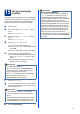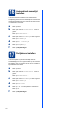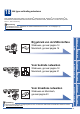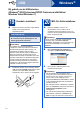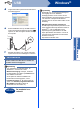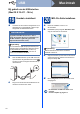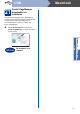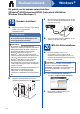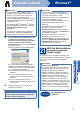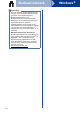Quick Setup Guide
Table Of Contents
- Installatiehandleiding MFC-9970CDW
- Hier beginnen
- 1 De machine uitpakken en de onderdelen controleren
- 2 Het verpakkingsmateriaal uit de machine verwijderen
- 3 Papier in de papierlade plaatsen
- 4 Het bedieningspaneel/deksel bevestigen
- 5 Het netsnoer en de telefoonlijn aansluiten
- 6 Stel uw land in
- 7 Een taal kiezen (niet beschikbaar voor Nederland)
- 8 De ontvangststand kiezen
- 9 De helderheid van het LCD-scherm instellen (indien nodig)
- 10 De datum en tijd instellen
- 11 Persoonlijke gegevens invoeren (stations-ID)
- 12 Faxverzendrapport
- 13 Kiesmodus Toon of Puls instellen (niet beschikbaar voor België)
- 14 De compatibiliteit van de telefoonlijn instellen
- 15 Het type telefoonlijn instellen
- 16 Automatisch zomertijd instellen
- 17 De tijdzone instellen
- 18 Het type verbinding selecteren
- Bij gebruik van de USB-interface (Windows® 2000 Professional/XP/XP Professional x64 Edition/Windows Vista®/Windows® 7)
- Bij gebruik van de USB-interface (Mac OS X 10.4.11 - 10.6.x)
- Bij gebruik van de bedrade netwerkinterface (Windows® 2000 Professional/XP/XP Professional x64 Edition/Windows Vista®/Windows® 7)
- Bij gebruik van de bedrade netwerkinterface (Mac OS X 10.4.11 - 10.6.x)
- Voor gebruikers van de draadloze netwerkinterface
- 19 Voordat u begint
- 20 De netwerkomgeving controleren (infrastructuurmodus)
- De Brother-machine verbinden met het draadloze netwerk
- Problemen oplossen
- Tekst invoeren voor draadloze instellingen
- De drivers en software installeren (Windows® 2000 Professional/XP/XP Professional x64 Edition/Windows Vista®/Windows® 7)
- De drivers en software installeren (Mac OS X 10.4.11 - 10.6.x)
- Voor netwerkgebruikers
- Overige informatie
- Opties en verbruiksartikelen
- brother DUT/BEL-DUT
- Hier beginnen
18
Windows
®
Bedraad netwerk
Bij gebruik van de bedrade netwerkinterface
(Windows
®
2000 Professional/XP/XP Professional x64 Edition/
Windows Vista
®
/Windows
®
7)
19
Voordat u installeert
a Zorg ervoor dat de computer is ingeschakeld
en dat u bent aangemeld met
beheerdersrechten.
b Verwijder de beschermkap van de LAN-
aansluiting gemarkeerd met een -symbool.
c Sluit de netwerkinterfacekabel aan op de LAN-
connector en sluit de kabel daarna aan op een
vrije poort op uw hub.
d Zorg ervoor dat de aan/uit-schakelaar van de
machine in de stand ‘aan’ staat.
20
MFL-Pro Suite installeren
a Plaats de installatie-cd-rom in uw
cd-romstation. Als het venster met de
modelnaam wordt weergegeven, kiest u uw
machine. Als het scherm met de taal verschijnt,
kiest u de gewenste taal.
b Klik op Voorbereidende installatie en
vervolgens op MFL-Pro Suite installeren.
c Klik op Ja als u akkoord gaat met de
licentieovereenkomsten.
BELANGRIJK
• Sluit alle geopende programma's.
• De schermen kunnen afhankelijk van het
besturingssysteem verschillen.
Opmerking
• De installatie-cd-rom bevat ScanSoft™
PaperPort™ 12SE. Deze software ondersteunt
uitsluitend Windows
®
XP (SP3 of hoger), XP
Professional x64 Edition (SP2 of hoger),
Windows Vista
®
(SP2 of hoger) en
Windows
®
7. Werk uw systeem bij met het
meest recente Windows
®
Service Pack voordat
u MFL-Pro Suite installeert. Gebruikers van
Windows
®
2000 (SP4 of hoger) volgen de
instructies op het scherm wanneer het
downloadvenster voor ScanSoft™ PaperPort™
11SE wordt weergegeven tijdens de installatie
van MFL-Pro Suite.
• Zorg dat alle persoonlijke firewallsoftware (met
uitzondering van Windows
®
Firewall),
antispyware- of antivirustoepassingen
gedurende het installatieproces uitgeschakeld
zijn.
Opmerking
Als het venster van Brother niet automatisch
verschijnt, gaat u naar Deze computer
(Computer), dubbelklikt u op het pictogram van
de cd-rom en dubbelklikt u vervolgens op
start.exe.